Você já quis capturar algo em sua tela, mas não sabia como? Tirar print da tela do notebook é uma habilidade essencial que pode ser útil em muitas situações. Seja para capturar uma imagem, salvar uma conversa importante ou documentar um problema técnico, saber como printar a tela do seu notebook pode facilitar muito a sua vida digital.
Aqui estão alguns métodos simples e eficazes para tirar print da tela do seu notebook. Cada método é fácil de seguir e preciso, e sugerimos imagens ilustrativas para ajudá-lo a entender melhor cada passo.
Método 1: Tirar Print da Tela do Notebook usando a Tecla “Print Screen”
A maneira mais simples de tirar print da tela do notebook é usando a tecla Print Screen (PrtSc) no seu teclado. Aqui estão os passos:
- Vá para a tela que você deseja capturar.
- Pressione a tecla PrtSc no seu teclado. Isso copiará a tela inteira para a área de transferência do seu computador.
- Abra um programa de edição de imagem ou documento (como o Paint ou Word) e pressione Ctrl + V para colar a imagem.
Método 2: Atalho do Windows
Se você estiver usando um sistema operacional Windows, pode usar um atalho de teclado para tirar print da tela do notebook:
- Pressione a tecla Windows + PrtSc para capturar a tela inteira.
- A imagem será salva na pasta Screenshots dentro da sua pasta de Imagens.
Método 3: Ferramenta de Recorte
A Ferramenta de Recorte é outra maneira útil de tirar print da tela do notebook. Aqui estão os passos:
- Digite “Ferramenta de Recorte” na barra de pesquisa do Windows e abra o aplicativo.
- Clique em “Novo” e selecione a área da tela que você deseja capturar.
- A imagem capturada será aberta na Ferramenta de Recorte, onde você pode fazer anotações, salvar, copiar ou compartilhar a imagem.
Esperamos que este guia seja útil para você. Cada método pode ser útil em situações diferentes. Portanto, experimente, obtenha o resultado e veja qual funciona melhor para sua necessidade.

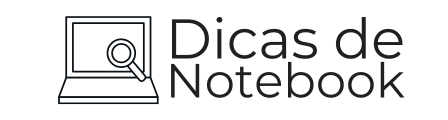
![[Guia] Como Saber Quantas Polegadas Tem a Tela do Notebook](https://dicasdenotebook.com.br/wp-content/uploads/2023/12/medir-tamanho-da-tela-do-notebook-1024x536.png)